
华为手机怎么搞两个微信号 华为手机怎么同时使用两个微信
发布时间:2023-11-26 17:29:35 来源:丰图软件园
华为手机怎么搞两个微信号,在如今社交媒体兴盛的时代,微信已成为我们日常沟通的重要工具之一,对于一些需要同时管理多个微信账号的用户来说,这可能会带来一些麻烦。幸运的是华为手机提供了一个简便的解决方案,使用户能够同时使用两个微信账号。通过华为手机的特殊设置,用户可以轻松地在同一台手机上切换不同的微信账号,方便管理个人和工作等多个身份。接下来我们将介绍华为手机如何搞两个微信号,并分享一些使用技巧,帮助用户更好地利用微信这一强大的社交工具。
华为手机怎么同时使用两个微信
步骤如下:
1.解锁手机,可以看到当前桌面显示一个微信图标,点击设置。
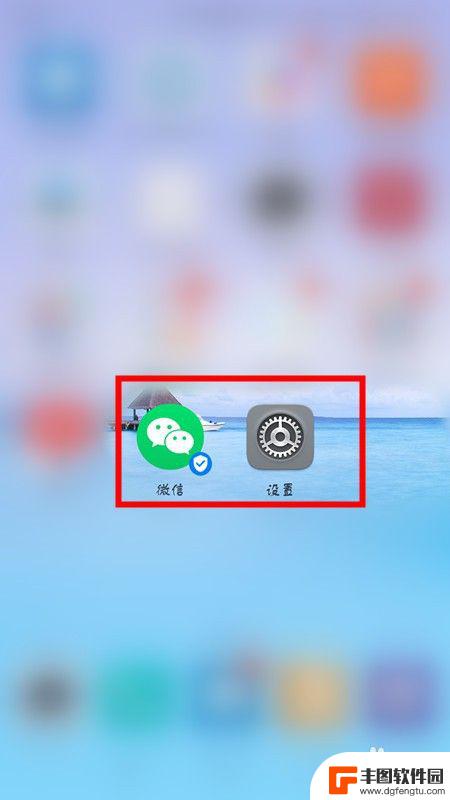
2.进入设置页面,点击应用和通知选项。
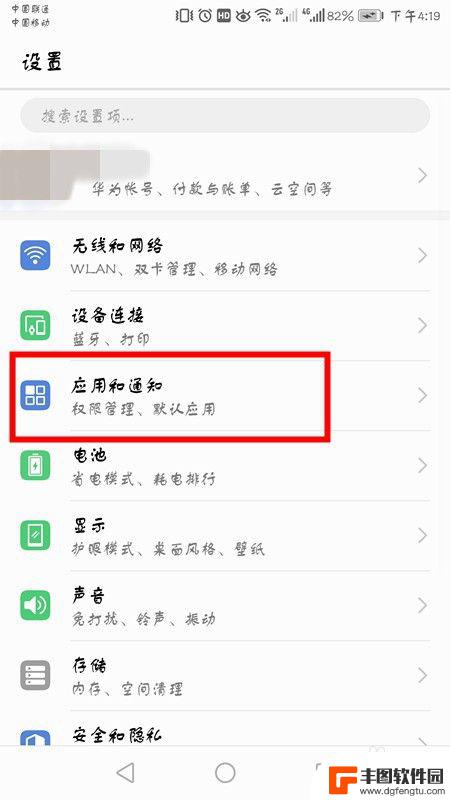
3.在应用和通知界面,点击应用分身。
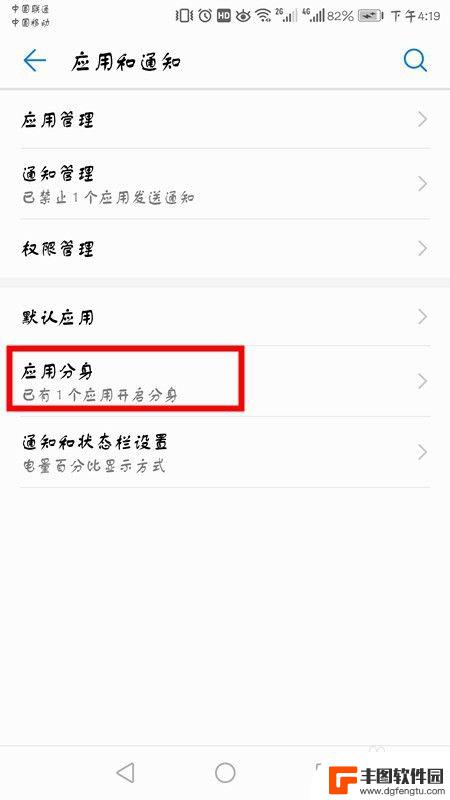
4.可以看到当前显示未分身的软件,选择微信,点击右面开启按钮。
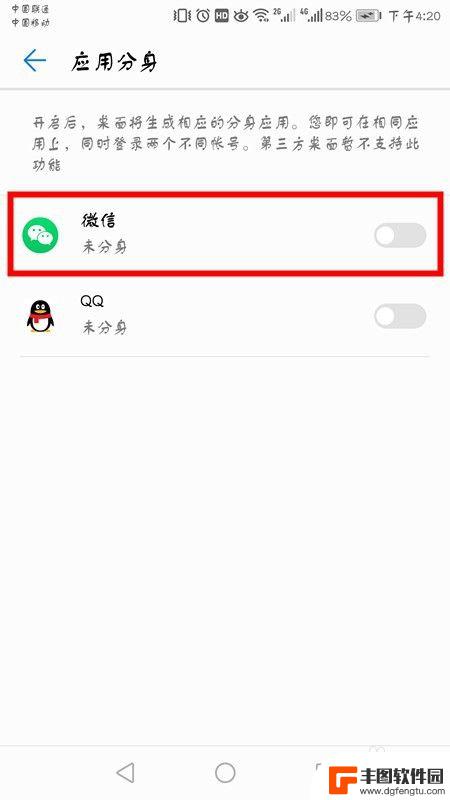
5.开启之后,底部会显示正在创建分身应用。
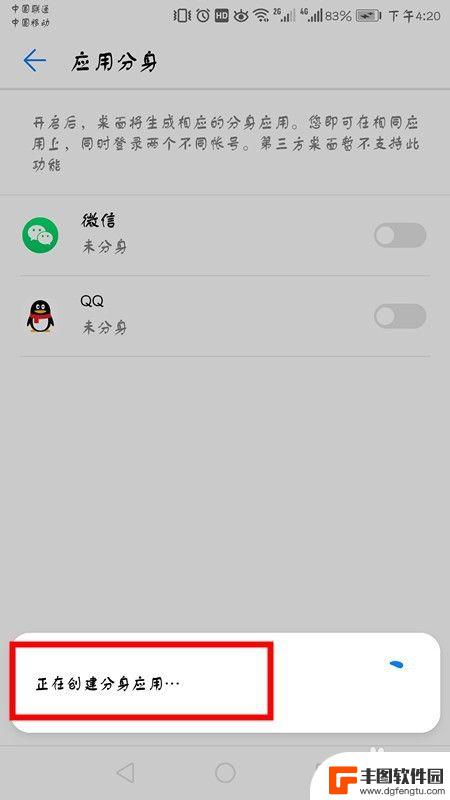
6.成功后返回桌面,会显示两个微信图标。点击登录另一个微信账号即可。
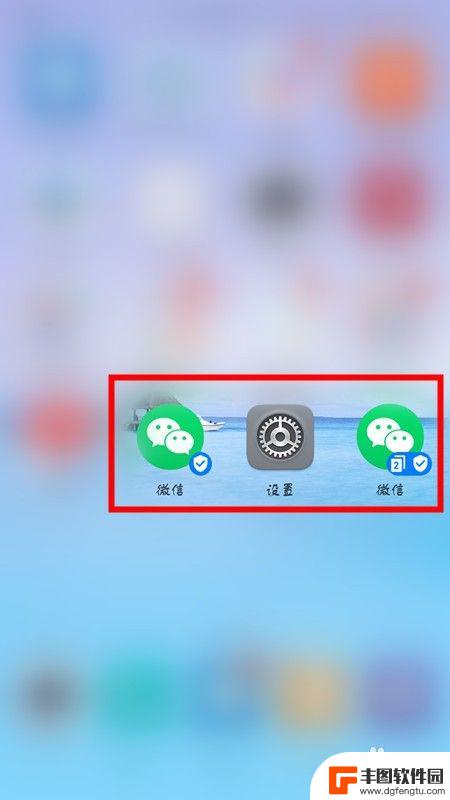
7.方法总结:
1、解锁手机点击设置。
2、选择应用和通知选项,点击应用分身。
3、选择微信,点击右面开启按钮,底部会显示正在创建分身应用。
4、返回桌面,会显示两个微信图标。点击登录另一个微信账号即可。
以上是关于如何在华为手机上设置两个微信账号的全部内容,如果你也遇到了同样的情况,不妨参考我的方法来处理,希望对大家有所帮助。
热门游戏
- 相关教程
- 小编精选
-
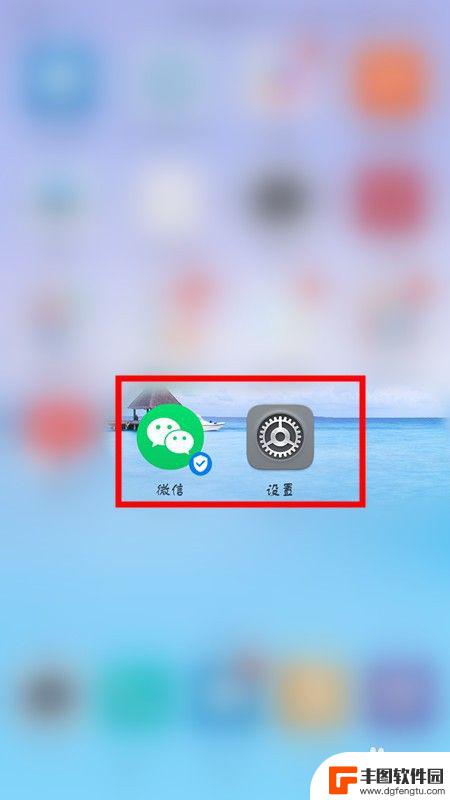
华为手机装两个微信怎么装 华为手机如何同时登录两个微信
在日常生活中,我们经常会遇到需要同时使用两个微信账号的情况,而对于华为手机用户来说,如何在一部手机上同时登录两个微信账号成为了一个常见的问题。在华为手机上装两个微信账号其实并不...
2024-04-29
-
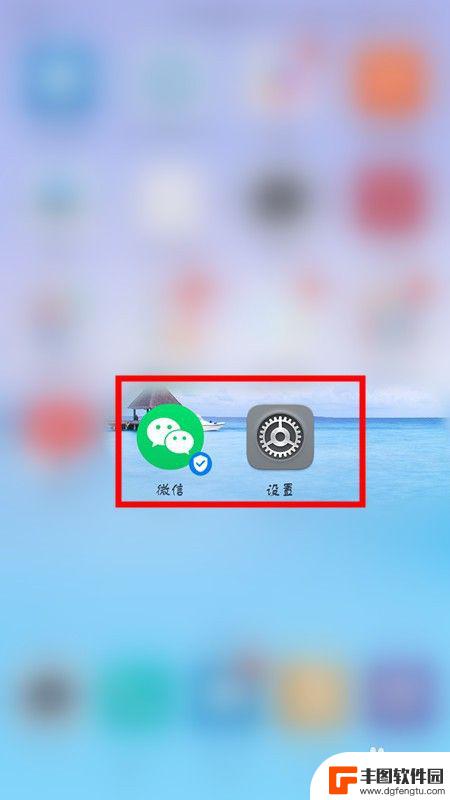
怎么使用两个微信 华为 华为手机怎样设置两个微信
在日常生活中,我们经常会遇到需要同时使用两个微信账号的情况,而对于华为手机用户来说,要如何设置两个微信账号呢?华为手机的系统非常智能,用户只需要在设置里找到应用分身功能,然后选...
2024-02-20
-
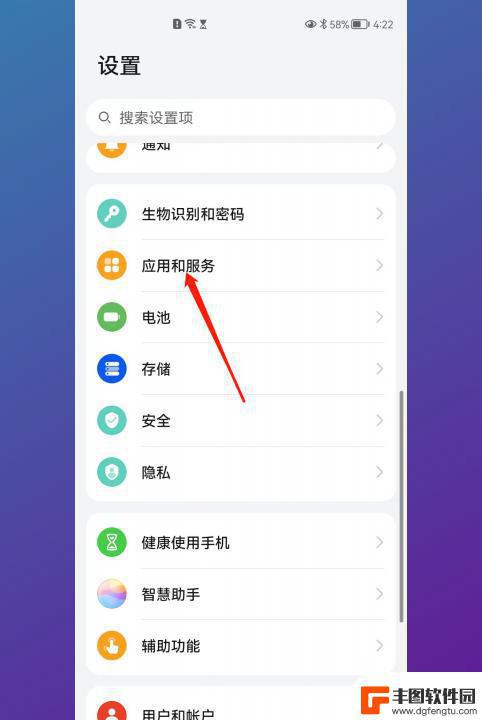
华为手机怎样下载两个微信 华为手机如何同时登录两个微信账号
微信已成为人们日常生活中不可或缺的社交媒体工具之一,对于一些需要同时管理多个微信账号的用户来说,如何在华为手机上下载并同时登录两个微信账号成为一大难题。幸运的是,华为手机提供了...
2023-12-22
-
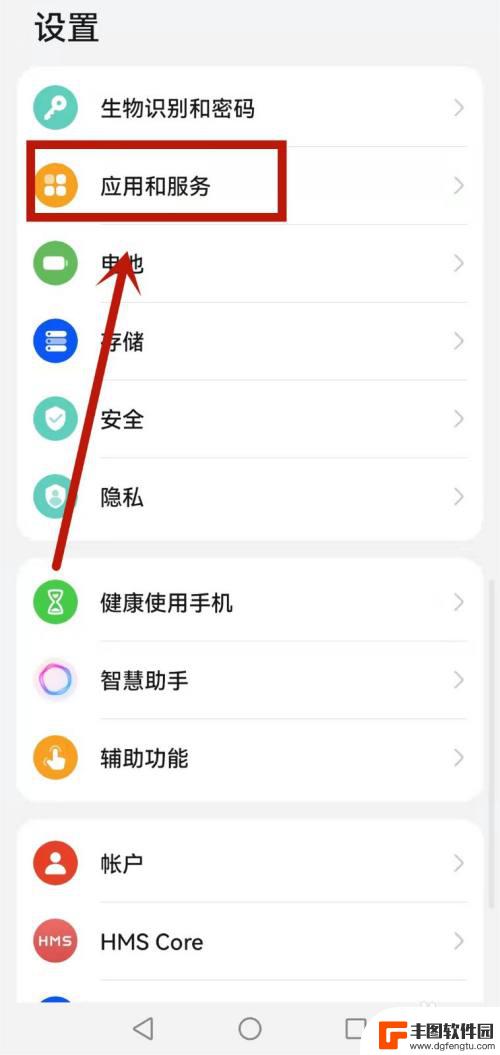
华为手机登录两个微信号怎么弄 华为手机如何切换两个微信账号
华为手机登录两个微信号怎么弄,如今,微信已经成为人们生活中不可或缺的一部分,对于拥有多个微信账号的用户来说,切换账号可能会带来一些麻烦。特别是对于华为手机用户而言,他们可能面临...
2023-11-13
-
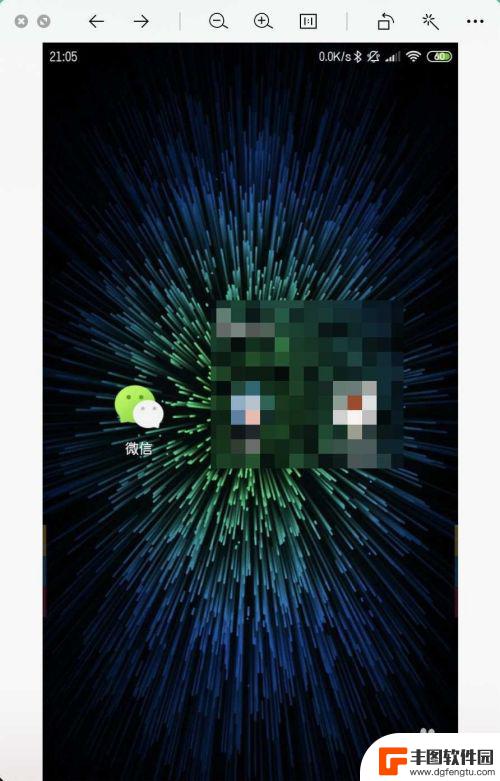
手机怎么安装两个版本的微信 一个手机怎么设置两个微信账号
在日常生活中,我们经常会遇到一个手机需要安装两个版本的微信或者设置两个微信账号的情况,无论是为了工作需要还是个人方便,有时候我们确实需要在同一部手机上同时使用多个微信账号。该如...
2024-03-08
-

华为手机登陆两个微信怎么弄 华为手机微信分身的使用教程
华为手机是一款功能强大的智能手机,备受用户喜爱,尤其是对于那些需要同时管理多个微信账号的人来说,华为手机的微信分身功能无疑是一个非常实用的工具。通过微信分身,用户可以轻松登陆并...
2024-01-10
-

苹果手机电话怎么设置满屏显示 iPhone来电全屏显示怎么设置
苹果手机作为一款备受欢迎的智能手机,其来电全屏显示功能也备受用户青睐,想要设置苹果手机来电的全屏显示,只需进入手机设置中的电话选项,然后点击来电提醒进行相应设置即可。通过这一简...
2024-11-27
-

三星山寨手机怎么刷机 山寨手机刷机工具
在当今科技发展迅速的时代,手机已经成为人们生活中不可或缺的重要工具,市面上除了知名品牌的手机外,还存在着许多山寨手机,其中三星山寨手机尤为常见。对于一些用户来说,他们可能希望对...
2024-11-27













